نحوه غیرفعال کردن تصحیح خودکار در مک سؤالی است که توسط بسیاری از کسانی که اغلب در مک می نویسند پرسیده می شود و بررسی املا و دستور زبان برای آنها دردسرساز است. این اساسا یک عملکرد مفید است، اما همه همیشه از آن قدردانی نمی کنند. اگر به دنبال نحوه غیرفعال کردن تصحیح خودکار در مک نیز هستید، ادامه مطلب را بخوانید - ما یک راهنمای برای شما داریم.
میتوانست باشد به شما علاقه مند است
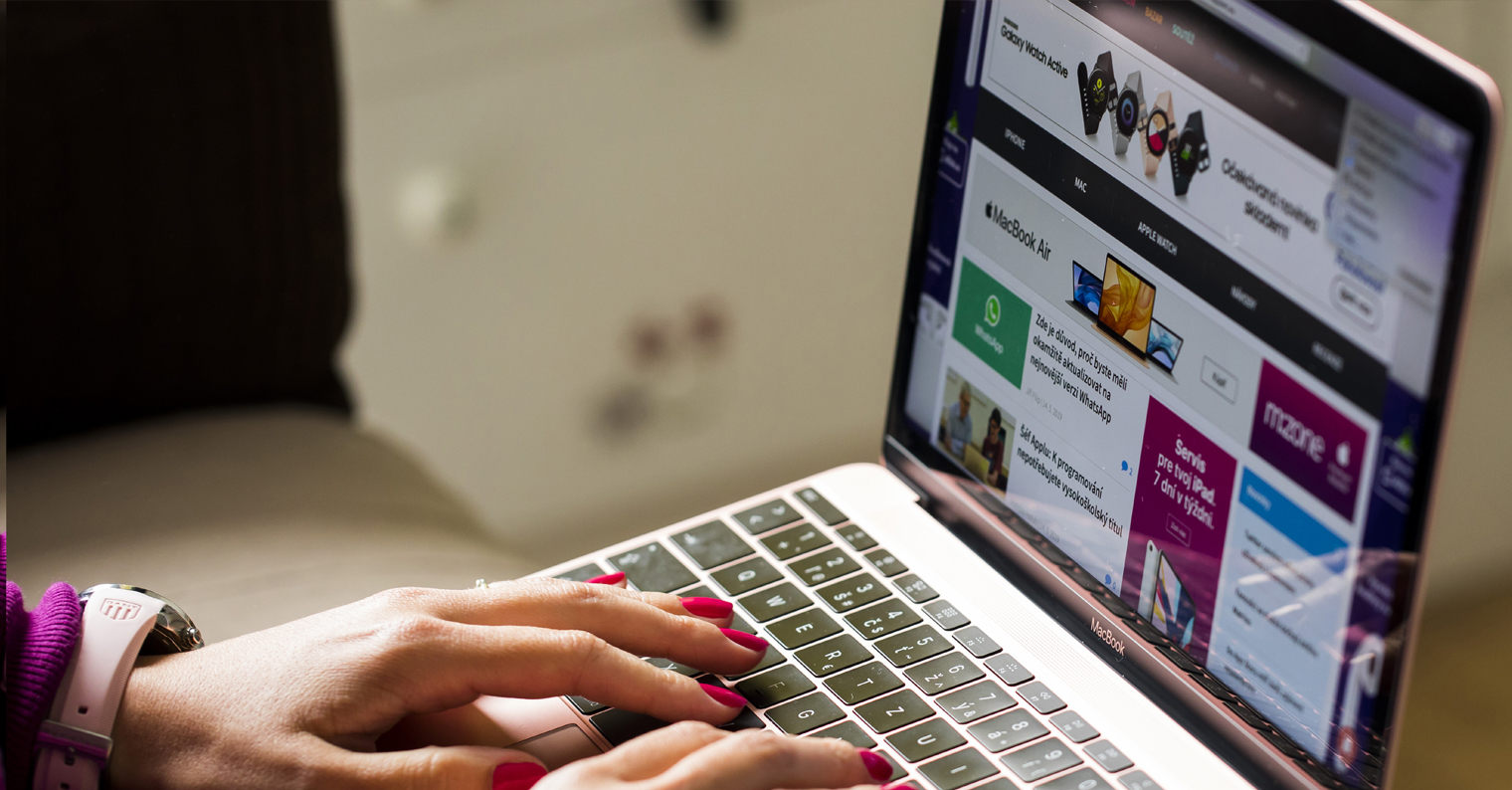
بررسی املا و دستور زبان در مک در برنامه های مختلف و متنوعی موجود است. اگر کلمه ای را تایپ کنید که سیستم به عنوان یک کلمه غلط املایی تشخیص دهد، زیر کلمه با رنگ قرمز خط کشیده می شود. در برخی موارد، تصحیح خودکار اشتباهات املایی و دستوری نیز وجود دارد.
نحوه خاموش کردن AutoCorrect در مک
اگر می خواهید AutoCorrect را در مک خود غیرفعال کنید، باید به آن بروید سیستم Nastavení. در راهنمای زیر به طور مختصر و واضح نحوه خاموش کردن تصحیح خودکار در مک را شرح خواهیم داد.
در گوشه سمت چپ بالای صفحه مک، کلیک کنید منو.
از منوی ظاهر شده انتخاب کنید سیستم Nastavení.
در پنل سمت چپ پنجره System Settings، روی آن کلیک کنید صفحه کلید.
حالا به پنجره اصلی بروید سیستم Nastavení.
در قسمت Text entry بر روی آن کلیک کنید ویرایش کنید.
مورد را غیرفعال کنید تصحیح خودکار املا.
در بخش متن را وارد کنید -> ویرایش همچنین می توانید حروف بزرگ خودکار و تعدادی از جزئیات مفید دیگر را فعال یا غیرفعال کنید. اگر می خواهید دوباره تصحیح خودکار را در مک خود روشن کنید، به روش مشابه ادامه دهید، فقط در مرحله آخر عملکرد تصحیح خودکار املا را فعال می کنید.
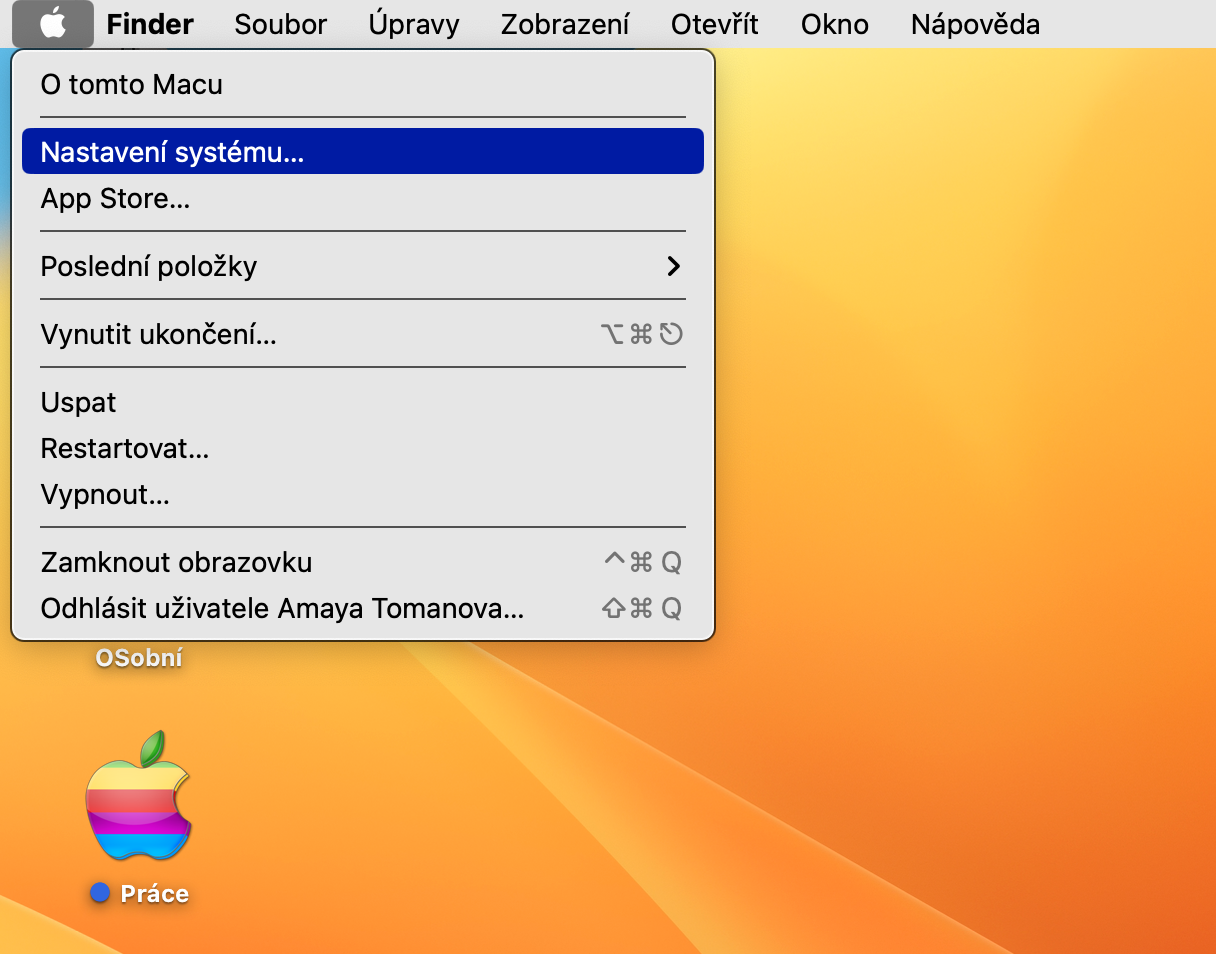
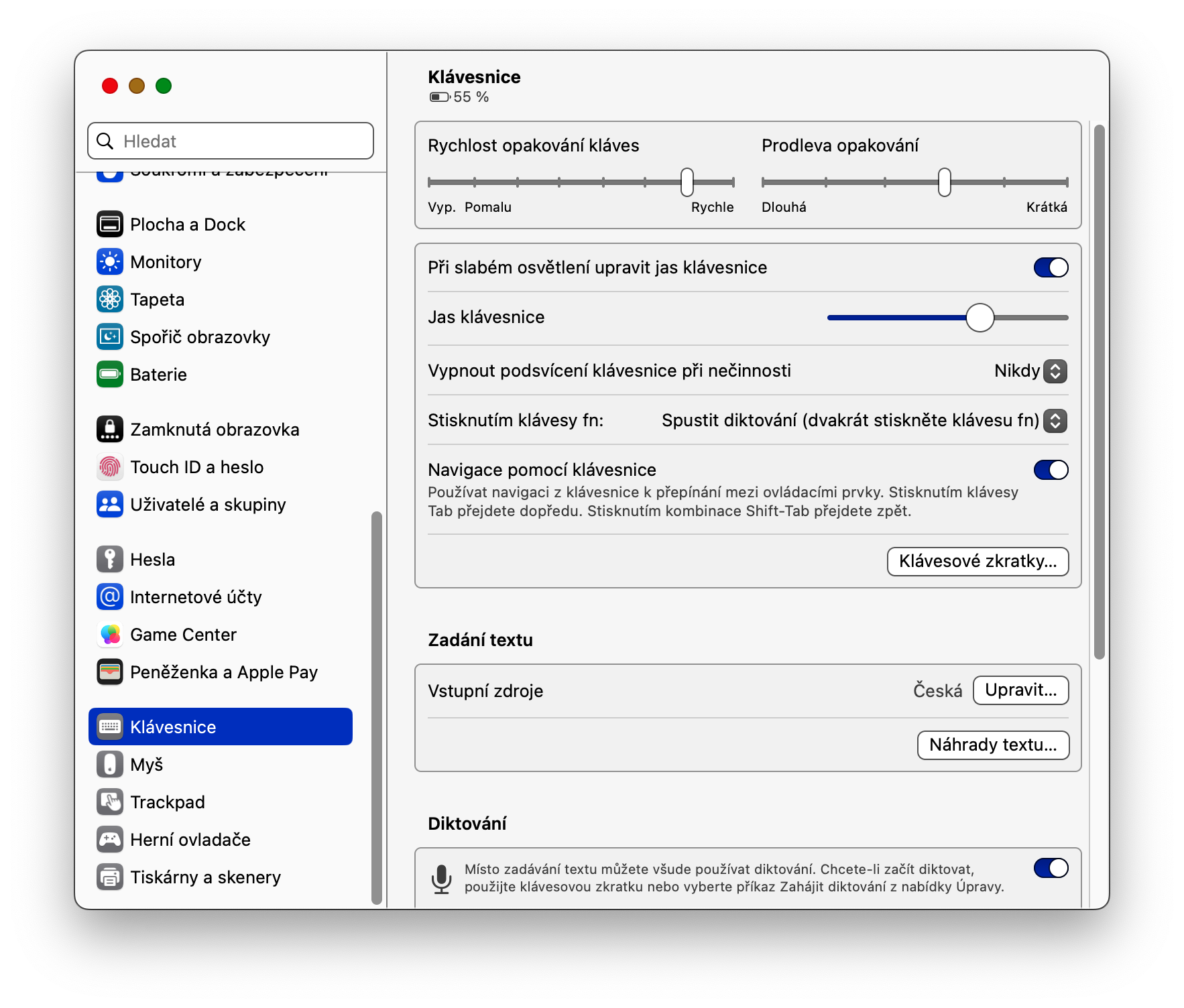
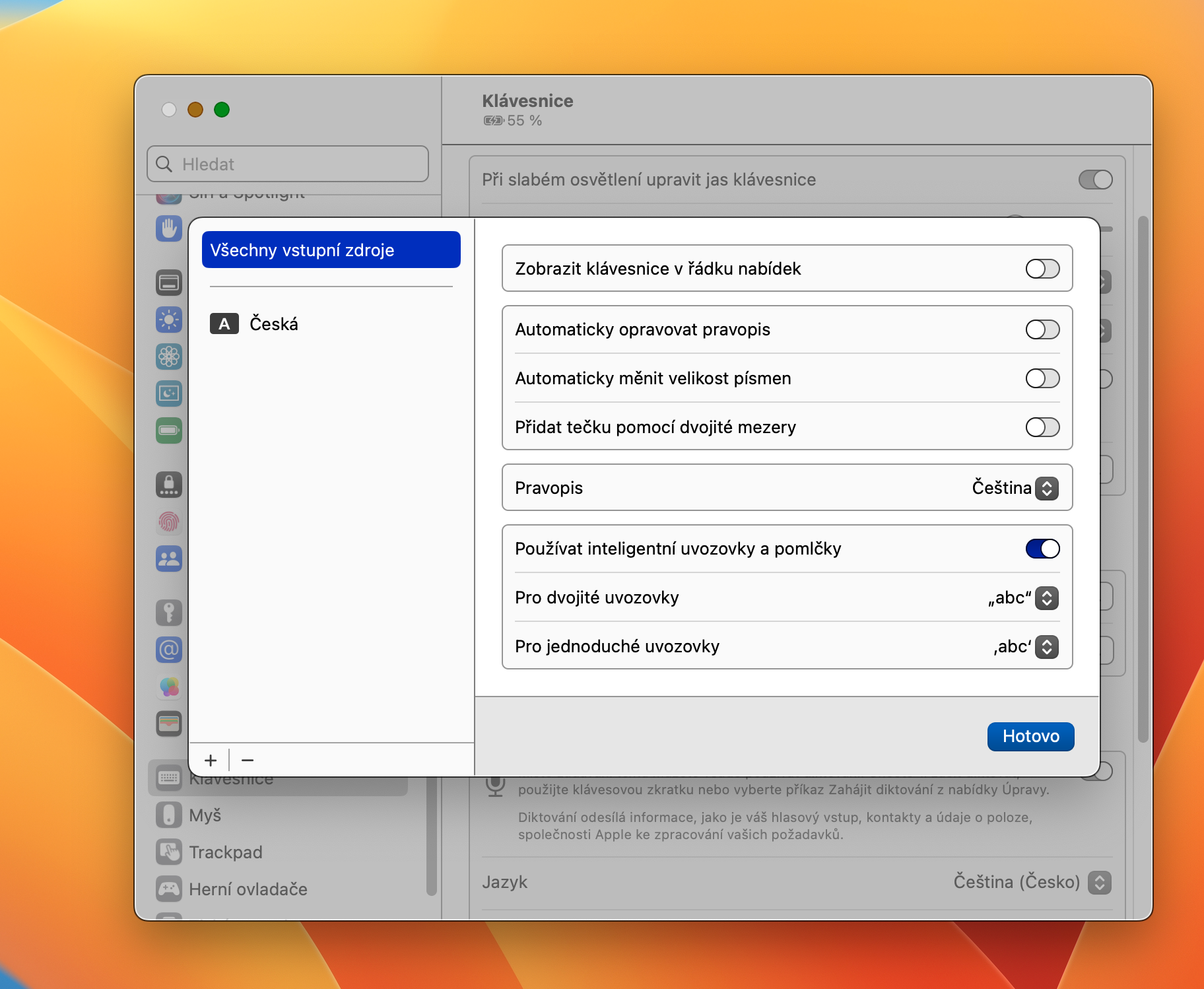

از شما برای ارسال این اطلاعات مفید متشکریم، به ویژه برای کسانی از ما که از کلمات غیرمعمول یا اصطلاحات ترجمه نشده استفاده می کنیم، پس بحث با تصحیح خودکار مانند بحث با لاین نگه داشتن کمک است. خوشبختانه، من موفق شدم قبل از انتشار این مقاله آن ویژگی را غیرفعال کنم.